创建元数据连接
创建元数据来源类型的连接,获取源端大数据库表清单。
目前支持的连接类型,参见表1。
|
类别 |
连接类型 |
|---|---|
|
大数据组件 |
|
|
大数据云服务 |
|

- 在创建Hive Metastore连接前,需要先获取连接Hive Metastore的IP地址和端口号。
- 在创建MaxCompute连接前,需要先获取MaxCompute服务所在地域的Endpoint信息。
- 在创建Doris连接前,需要先获取Doris集群部署的服务器IP地址和端口。
- 在创建HBase连接前,需要先获取HBase集群中至少一个ZooKeeper节点的IP地址和连接端口。
前提条件
已在源端环境中部署MgC Agent。
操作步骤
- 登录迁移中心管理控制台。在左侧导航栏的项目下拉列表中选择创建的大数据迁移项目。
- 在左侧导航栏选择“大数据迁移准备”,进入大数据迁移准备页面。
- 单击“创建连接”,右侧弹出新增连接窗口。
图1 创建连接
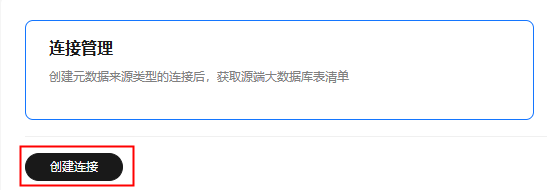
- 选择连接类型,单击“下一步”,进入详细配置页面。
- 根据所选的连接类型,查看对应的参数配置说明,配置连接参数。
- Hive Metastore连接参数配置说明
- Doris连接参数配置说明
- HBase连接参数配置说明
- ClickHouse组件参数配置说明
- DLI服务参数配置说明
- CloudTable(ClickHouse)服务参数配置说明
- CloudTable(HBase)服务参数配置说明
- Delta Lake(有元数据)连接参数配置说明
- Delta Lake(无元数据)连接参数配置说明
- Hudi(有元数据)连接参数配置说明
- Hudi(无元数据)连接参数配置说明
- MaxCompute连接参数配置说明
- 阿里云云数据库ClickHouse连接参数配置说明
表2 Hive Metastore连接参数配置说明 参数
配置说明
所属源
根据实际需求选择。
连接名称
默认创建名称为“Hive-Metastore-4位随机数(字母和数字)”,也可以自定义名称。
迁移中心Agent
选择在源端环境中部署迁移中心Agent。
启用安全连接
选择是否启用安全连接。
- MetaStore在非安全集群下,可以不启用安全连接。
- MetaStore在安全集群下,需要启用安全连接并选择凭证。凭证的获取以及添加方法请参考添加资源凭证中的大数据-Hive Metastore。
Hive版本
选择源端Hive的实际版本。
注意:如果源端Hive为2.1.1版本,此处需要选择1.x版本。
MetaStore节点IP
填写连接MetaStore的IP地址。
MetaStore Thrift服务端口
填写连接MetaStore的端口,默认为9083。
启用元数据仓连接
在增量数据校验中,如果通过Metastore查询,当分区数量超过30,000时,可能会因为将所有分区信息加载到内存中而导致内存溢出(OOM)。因此,使用MySQL作为元数据仓可以有效地解决这一问题。
- 不启用:系统通过MetaStore查询Hive表的分区信息。
- 启用:配置MySQL作为元数据仓,系统将通过MySQL查询Hive表的分区信息。启用后,需要配置如下参数:
- 元仓类型:目前仅支持MySQL作为元数据仓。
- MySQL凭证:选择访问MySQL数据库的认证信息。认证信息需要添加到MgC Agent然后同步到MgC,方法请参考添加资源凭证。
- MySQL节点IP:输入MySQL数据库服务器的IP地址。
- MySQL服务端口:输入MySQL数据库服务的端口号。
- 数据库名:输入存储Hive表元数据的数据库名称。
说明:请确保填写的MySQL凭证、节点IP、服务端口和数据库名与Hive实际使用的MySQL数据库相匹配,否则会导致数据校验失败。
表3 Doris连接参数配置说明 参数
配置说明
所属源
根据实际需求选择。
连接名称
默认创建名称为“Doris-4位随机数(字母和数字)”,也可以自定义名称。
迁移中心Agent
选择在源端环境中部署迁移中心Agent。
Doris凭证
选择在MgC Agent添加的Doris凭证。凭证的添加方式请参考添加资源凭证,类型选择“大数据-Doris”。
数据库地址
填写连接到Doris集群部署的服务器IP地址。
数据库端口
填写连接到Doris集群部署的服务器的端口。默认为3306。
数据库名
填写Doris数据库名称。
采集资源使用信息
可选参数。开启后,通过该连接创建的统计任务将收集大数据服务的资源使用信息,这些信息将用于MgC上的报告生成,以便于进行性能优化。
须知:使用该功能,需要MgC Agent添加的华为云账号AK/SK拥有MRS服务和DLI服务的只读权限(ReadOnly)。
- 如果所选凭证与登录迁移中心 MgC的账号凭证相同,请勾选“所选凭证与登录迁移中心凭证相同”,系统将根据所选的区域,自动查询账号在该区域下的项目。
- 区域:选择需要校验的数据所在区域/项目。
- 项目:选择需要校验的数据所在项目。
- 集群ID:输入需要校验的数据所在集群ID。
- 如果所选凭证与登录迁移中心 MgC的账号凭证不同,请手动输入如下参数信息:
- 区域ID:输入需要校验的数据所在区域ID。例如,区域为“华南-广州”,则输入“cn-south-1”
- 项目ID:输入与区域对应的项目ID。
- 集群ID:输入需要校验的数据所在集群ID。
表4 HBase连接参数配置说明 参数
配置说明
所属源
根据实际需求选择。
连接名称
默认创建名称为“HBase-4位随机数(字母和数字)”,也可以自定义名称。
迁移中心Agent
选择在源端环境中部署迁移中心Agent。
注意:需要在安装MgC Agent的主机上配置/etc/hosts后,HBase元数据连接才能连接成功。host文件的获取方法请参见准备开发和运行环境。
HBase凭证
选择在MgC Agent添加的HBase凭证。凭证的添加方式请参考添加资源凭证,类型选择“大数据-HBase”。
安全集群
选择是否部署在安全集群下。
Zookeeper节点IP
填写连接到Zookeeper的IP地址。通常是部署Zookeeper的服务器公网IP地址或内网IP地址。
Zookeeper连接端口
填写连接到Zookeeper的端口。
HBase 版本
选择HBase的版本。
采集资源使用信息
可选参数。开启后,通过该连接创建的统计任务将收集大数据服务的资源使用信息,这些信息将用于MgC上的报告生成,以便于进行性能优化。
须知:使用该功能,需要MgC Agent添加的华为云账号AK/SK拥有MRS服务和DLI服务的只读权限(ReadOnly)。
- 如果所选凭证与登录迁移中心 MgC的账号凭证相同,请勾选“所选凭证与登录迁移中心凭证相同”,系统将根据所选的区域,自动查询账号在该区域下的项目。
- 区域:选择需要校验的数据所在区域/项目。
- 项目:选择需要校验的数据所在项目。
- 集群ID:输入需要校验的数据所在集群ID。
- 如果所选凭证与登录迁移中心 MgC的账号凭证不同,请手动输入如下参数信息:
- 区域ID:输入需要校验的数据所在区域ID。例如,区域为“华南-广州”,则输入“cn-south-1”
- 项目ID:输入与区域对应的项目ID。
- 集群ID:输入需要校验的数据所在集群ID。
表5 ClickHouse连接参数配置说明 参数
配置说明
所属源
根据实际需求选择。
连接名称
默认创建名称为“ClickHouse-4位随机数(字母和数字)”,也可以自定义名称。
迁移中心Agent
选择在源端环境中部署迁移中心Agent。
ClickHouse凭证(可选)
选择在MgC Agent添加的ClickHouse凭证。凭证的添加方法请参考添加资源凭证中的大数据-ClickHouse。
安全集群
选择是否部署在安全集群下。
ClickHouse Server IP
填写连接到ClickHouse服务器的IP地址。通常是运行ClickHouse的主机IP地址。
HTTP端口
非安全集群下,与ClickHouse 服务器通信的 HTTP 端口。默认为8123。
HTTP SSL/TLS端口
安全集群下,与ClickHouse 服务器通信的HTTPS 端口。
表6 DLI服务参数配置说明 参数
配置说明
所属源
选择目的端。
连接名称
默认创建名称为“DLI-4位随机数(字母和数字)”,也可以自定义名称。
迁移中心Agent
选择在源端环境中部署迁移中心Agent。
DLI凭证
选择DLI云服务的凭证。凭证的添加方法请参考添加资源凭证中的大数据-DLI。如果所选凭证与登录迁移中心账号凭证相同,请勾选“所选凭证与登录迁移中心凭证相同”,系统将根据所选的区域,自动查询账号在该区域下的项目。
区域ID
输入需要校验的数据(即目的端数据)所在区域的代码。例如:ap-southeast-1。可以参考终端节点获取不同区域的区域代码信息。
项目ID
输入需要校验的数据所在的项目ID。获取方法请参考获取项目的名称和ID。
队列名称
输入需要进行校验的DLI队列名称。队列类型必须是SQL队列。
采集资源使用信息
可选参数。开启后,通过该连接创建的统计任务将收集大数据服务的资源使用信息,这些信息将用于MgC上的报告生成,以便于进行性能优化。
须知:使用该功能,需要MgC Agent添加的华为云账号AK/SK拥有MRS服务和DLI服务的只读权限(ReadOnly)。
表7 CloudTable(ClickHouse)服务参数配置说明 参数
配置说明
所属源
选择目的端。
连接名称
默认创建名称为“CloudTable-ClickHouse-4位随机数(字母和数字)”,也可以自定义名称。
迁移中心Agent
选择在源端环境中部署迁移中心Agent。
CloudTable(ClickHouse)凭证
选择CloudTable(ClickHouse)集群的凭证。凭证的添加方法请参考添加资源凭证中的大数据-ClickHouse。认证方式选择“用户名/密码”,填写在CloudTable服务创建的目的端ClickHouse集群的登录用户名和密码。
数据库链接
填写连接到CloudTable(ClickHouse)的数据库链接地址。可以在ClickHouse集群的基本信息获取,对应参数为“集群访问地址”。
表8 CloudTable(HBase)服务参数配置说明 参数
配置说明
所属源
选择目的端。
连接名称
默认创建名称为“CloudTable-HBase-4位随机数(字母和数字)”,也可以自定义名称。
迁移中心Agent
选择在源端环境中部署迁移中心Agent。
CloudTable(HBase)凭证
非安全集群,无需凭证。
安全集群
当前仅支持非安全集群(普通集群)。
数据库链接
填写连接到CloudTable(HBase)的数据库链接地址。可以在HBase集群的基本信息获取,对应参数为“ZK链接地址(内网)”。
表9 Delta Lake(有元数据)连接参数配置说明 参数
配置说明
所属源
仅需在源端创建元数据连接。
连接名称
默认创建名称为“Delta-Lake-有元数据-4位随机数(字母和数字)”,也可以自定义名称。
迁移中心Agent
选择在源端环境中部署迁移中心Agent。
执行机凭证
选择执行机的登录凭证。凭证的添加方法请参考添加资源凭证中的大数据-执行机。
执行机IP
填写连接执行机的IP地址。
执行机连接端口
填写连接执行机的端口。
Spark客户端目录
填写Spark客户端的安装目录路径。
环境变量地址
填写环境变量文件(配置文件)的绝对路径,例如:/opt/bigdata/client/bigdata_env。
SQL文件地址
填写用于存放执行作业时生成的SQL文件的文件夹地址。您需要拥有该文件夹的读写权限。
须知:迁移完成后,您需要手动清理该路径下生成的文件夹,以释放存储空间。
表10 Delta Lake(无元数据)连接参数配置说明 参数
配置说明
所属源
仅需在源端创建元数据连接。
连接名称
默认创建名称为“Delta-Lake-无元数据-4位随机数(字母和数字)”,也可以自定义名称。
迁移中心Agent
选择在源端环境中部署迁移中心Agent。
执行机凭证
选择执行机的登录凭证。凭证的添加方法请参考添加资源凭证中的大数据-执行机。
执行机IP
填写连接执行机的IP地址。
执行机连接端口
填写连接执行机的端口。
Spark客户端目录
填写Spark客户端的安装目录路径。
环境变量地址
填写环境变量文件(配置文件)的绝对路径,例如:/opt/bigdata/client/bigdata_env。
SQL文件地址
填写用于存放执行作业时生成的SQL文件的文件夹地址。您需要拥有该文件夹的读写权限。
须知:迁移完成后,您需要手动清理该路径下生成的文件夹,以释放存储空间。
采集资源使用信息
可选参数。开启后,通过该连接创建的统计任务将收集大数据服务的资源使用信息,这些信息将用于MgC上的报告生成,以便于进行性能优化。
须知:使用该功能,需要MgC Agent添加的华为云账号AK/SK拥有MRS服务和DLI服务的只读权限(ReadOnly)。
- 如果所选凭证与登录迁移中心 MgC的账号凭证相同,请勾选“所选凭证与登录迁移中心凭证相同”,系统将根据所选的区域,自动查询账号在该区域下的项目。
- 区域:选择需要校验的数据所在区域/项目。
- 项目:选择需要校验的数据所在项目。
- 集群ID:输入需要校验的数据所在集群ID。
- 如果所选凭证与登录迁移中心 MgC的账号凭证不同,请手动输入如下参数信息:
- 区域ID:输入需要校验的数据所在区域ID。例如,区域为“华南-广州”,则输入“cn-south-1”
- 项目ID:输入与区域对应的项目ID。
- 集群ID:输入需要校验的数据所在集群ID。
表11 Hudi(有元数据)连接参数配置说明 参数
配置说明
所属源
仅需在源端创建元数据连接。
连接名称
默认创建名称为“Hudi-有元数据-4位随机数(字母和数字)”,也可以自定义名称。
迁移中心Agent
选择在源端环境中部署迁移中心Agent。
执行机凭证
选择执行机的登录凭证。凭证的添加方法请参考添加资源凭证中的大数据-执行机。
执行机IP
填写连接执行机的IP地址。
执行机连接端口
填写连接执行机的端口。
Spark客户端目录
填写Spark客户端的安装目录路径。
环境变量地址
填写环境变量文件(配置文件)的绝对路径,例如:/opt/bigdata/client/bigdata_env。
SQL文件地址
填写用于存放执行作业时生成的SQL文件的文件夹地址。您需要拥有该文件夹的读写权限。
须知:迁移完成后,您需要手动清理该路径下生成的文件夹,以释放存储空间。
表12 Hudi(无元数据)连接参数配置说明 参数
配置说明
所属源
仅需在源端创建元数据连接。
连接名称
默认创建名称为“Hudi-无元数据-4位随机数(字母和数字)”,也可以自定义名称。
迁移中心Agent
选择在源端环境中部署迁移中心Agent。
执行机凭证
选择执行机的登录凭证。凭证的添加方法请参考添加资源凭证中的大数据-执行机。
执行机IP
填写连接执行机的IP地址。
执行机连接端口
填写连接执行机的端口。
Spark客户端目录
填写Spark客户端的安装目录路径。
环境变量地址
填写环境变量文件(配置文件)的绝对路径,例如:/opt/bigdata/client/bigdata_env。
SQL文件地址
填写用于存放执行作业时生成的SQL文件的文件夹地址。您需要拥有该文件夹的读写权限。
须知:迁移完成后,您需要手动清理该路径下生成的文件夹,以释放存储空间。
采集资源使用信息
可选参数。开启后,通过该连接创建的统计任务将收集大数据服务的资源使用信息,这些信息将用于MgC上的报告生成,以便于进行性能优化。
须知:使用该功能,需要MgC Agent添加的华为云账号AK/SK拥有MRS服务和DLI服务的只读权限(ReadOnly)。
- 如果所选凭证与登录迁移中心 MgC的账号凭证相同,请勾选“所选凭证与登录迁移中心凭证相同”,系统将根据所选的区域,自动查询账号在该区域下的项目。
- 区域:选择需要校验的数据所在区域/项目。
- 项目:选择需要校验的数据所在项目。
- 集群ID:输入需要校验的数据所在集群ID。
- 如果所选凭证与登录迁移中心 MgC的账号凭证不同,请手动输入如下参数信息:
- 区域ID:输入需要校验的数据所在区域ID。例如,区域为“华南-广州”,则输入“cn-south-1”
- 项目ID:输入与区域对应的项目ID。
- 集群ID:输入需要校验的数据所在集群ID。
表13 MaxCompute连接参数配置说明 参数
配置说明
所属源
仅需在源端创建元数据连接。
连接名称
默认创建名称为“MaxCompute-4位随机数(字母和数字)”,也可以自定义名称。
迁移中心Agent
选择在源端环境中部署迁移中心Agent。
阿里云凭证
选择源端阿里云账号的凭证。凭证的添加方式请参考添加资源凭证,类型选择“大数据-MaxCompute”。
项目名称
输入需要采集的MaxCompute项目名称。项目名称可在MaxCompute侧控制台获取。
Endpoint
输入MaxCompute服务所在地域的Endpoint信息。
各地域Endpoint信息请参考Endpoint对照表。
表14 阿里云云数据库ClickHouse连接参数配置说明 参数
配置说明
所属源
仅需在源端创建元数据连接。
连接名称
默认创建名称为“阿里云云数据库ClickHouse-4位随机数(字母和数字)”,也可以自定义名称。
迁移中心Agent
选择在源端环境中部署迁移中心Agent。
ClickHouse凭证
选择在MgC Agent添加的源端阿里云云数据库ClickHouse凭证。凭证的添加方法请参考添加资源凭证中的大数据-ClickHouse。
数据库链接
填写连接源端ClickHouse集群的外网地址。可以在集群信息页面,查看外网地址。
- 配置完成后,单击“测试连接”按钮,系统会校验配置信息并与源端建立连接,测试通过代表连接成功。
- 测试连接通过后,单击“确认”按钮,创建元数据连接完成。在连接管理页面,可以查看已创建的连接列表。如有需要,可以单击列表操作列的“修改链接”对连接配置进行修改。






